Φ ហេតុអ្វីយើងត្រូវប្រើ DISQUS?
ដាក់ឈ្មោះ ផ្សេងៗ ។ យើងអាចដាក់ប្រអប់ Disqus នេះលើប្លុកបានដែរ ហើយយើងអាចដាក់ Widget (ធាតុក្រាហ្វិក) ឲ្យបង្ហាញរាល់អ្នកដែលបានដាក់មតិនៅប្លកយើងបានទៀតផង។ បើចង់ដឹងពី របៀបដាក់ សូមមើលខាងក្រោមនេះ ៖
១. បង្កើត Account
 |
| ទី១ |
 |
| ទី២ |
 |
| ទី៣ |
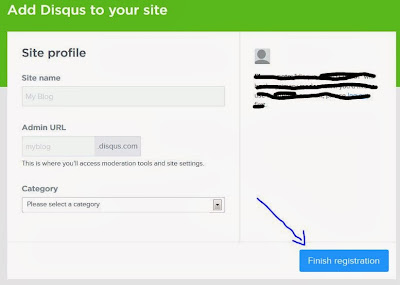 | |
| ទី៤ |
 |
| ទី៥ |
 |
| ទី៦ |
យើងចាំបាច់ដឹងពី ID លើ Disqus ព្រោះ យើងនឹងត្រូវការដើម្បី បំពេញលើ Widget របស់យើង។ ឥលូវគ្រាន់តែធ្វើតាមលំដាប់នេះសិនចុះ។
- Select a blog៖ រើសប្លុក/គេហទំព័រ របស់ អ្នក(អ្នកអាចមានច្រើន)។-Title៖ គ្រាន់តែជាចំណងជើងរបស់ Widget (មិនបាច់ខ្វល់ក៏បានដែរគ្រាន់តែការចំណាំ)។២. ការស្វែងរក ID លើ Disqus
 |
| ទី៧ |
 |
| ទី៨ |
៣. ដាក់ធាតុក្រាហ្វិកក្នុង Blog/ Site
- បើក Tab brower របស់អ្នកមួយទៀតទៅ log ចូលក្នុង Blog/Site របស់អ្នក។ ចុចទីនេះ- ចុច លើ layout ហើយនោះនិងឃើញ Widget Disqus ដែលអ្នកបាន Add វាចូលនោះ។
មើលតាមរូបខាងក្រោម
 |
| ទី៩ |
- បន្ទាប់ពី ចុចលើ Edit ហើយវានឹងចេញផ្ទាំងមួយបង្ហាញ ចូរចម្លងកូដខាងក្រោម
(ខាងក្រោម<!--Disqus Widget --> ឬលុបវាចេញក៏បានព្រោះវាជាComment ទេ)៖
(ខាងក្រោម<!--Disqus Widget --> ឬលុបវាចេញក៏បានព្រោះវាជាComment ទេ)៖
<div id="recentcomments" class="dsq-widget"><h2 class="dsq-widget-title">Recent Comments</h2><script type="text/javascript" src="http://avakhmer.disqus.com/recent_comments_widget.js?num_items=5&hide_avatars=0&avatar_size=32&excerpt_length=100"></script></div>
- កន្លែងavakhmer ត្រង់នេះហើយ ដែលខ្ញុំឲ្យអ្នកចងចាំពី ID ក្នុង Disqus របស់អ្នក។ ដល់ពេល ចម្លង/ដាក់ ID ទៅ។បញ្ជាក់កូដ
- num_items= គឺជាចំនួនអ្នកបញ្ចេញមតិដែលត្រូវបង្ហាញ។
- hide_avatars= កំណត់ឲ្យបង្ហាញរូបតំណាងអ្នកដាក់មតិ (0=បង្ហាញ រឺ 1=មិនបង្ហាញ)។
- avatar_size= ទំហំរូបតំណាងអ្នកបញ្ចេញមតិ (ទំហំដើមគឺ 32)។
៤. លទ្ធផលទទួលបាន
 |
| ទី១០ |
ចំពោះ ពិពណ៌នាមិនយល់ សូមបង្ហាញមតិ ព្រោះខ្ញុំមិនសូវចេះ ខាងអធិប្បាយ ទេ ☺ ។ អរគុណ សម្រាប់ចូលទស្សនា។


No comments:
Post a Comment
មានសំណួរសូមបង្ហាញមតិខាងក្រោម៖